Format PDF lub przenośny dokument jest powszechnie znanym typem formatu plików używanym głównie do udostępniania dokumentów. Pliki te są używane zarówno przez studentów, jak i profesjonalistów do różnych zastosowań. Niektóre z tych plików mogą być duże i trudno je wysłać pocztą elektroniczną lub innymi formami systemów udostępniania plików. Z tego powodu zaleca się znalezienie sposobów na jak kompresuj PDF bez utraty jakości na komputerze Mac.
Czy po skompresowaniu pliku PDF jest jakaś różnica? Odpowiedź brzmi tak. Istnieje zasadnicza różnica, jeśli chodzi o rozmiar pliku. Ogólnie rzecz biorąc, plik PDF wykorzystuje bezstratną technikę kompresji, która zachowuje jakość i wszystkie kluczowe elementy, które są niezbędne do zachowania nienaruszonego oryginalnego formatu dokumentu. Ponadto jakość pliku PDF jest mierzona w DPI (punkty na cal). Jeśli zależy Ci na najlepszej jakości, musisz wybrać optymalny rozmiar.
Spis treści: Część 1. Dwa proste sposoby kompresji plików PDF na komputerze Mac bez utraty jakościCzęść 2. Jak szybko i bezpłatnie zmniejszyć rozmiar pliku PDF na komputerze Mac?
Ludzie też czytali:Wskazówki i porady dotyczące kompresji pliku PDF na komputerze MacNajlepsze sposoby edycji plików PDF na komputerze Mac (2023 przewodnik)
Część 1. Dwa proste sposoby kompresji plików PDF na komputerze Mac bez utraty jakości
Wielu nawet nie zdaje sobie sprawy, że rozmiar pliku PDF można zmniejszyć. Wystarczy kilka kroków, aby znacznie zmniejszyć rozmiar nieporęcznego pliku PDF, aby ułatwić udostępnianie za pośrednictwem poczty e-mail.
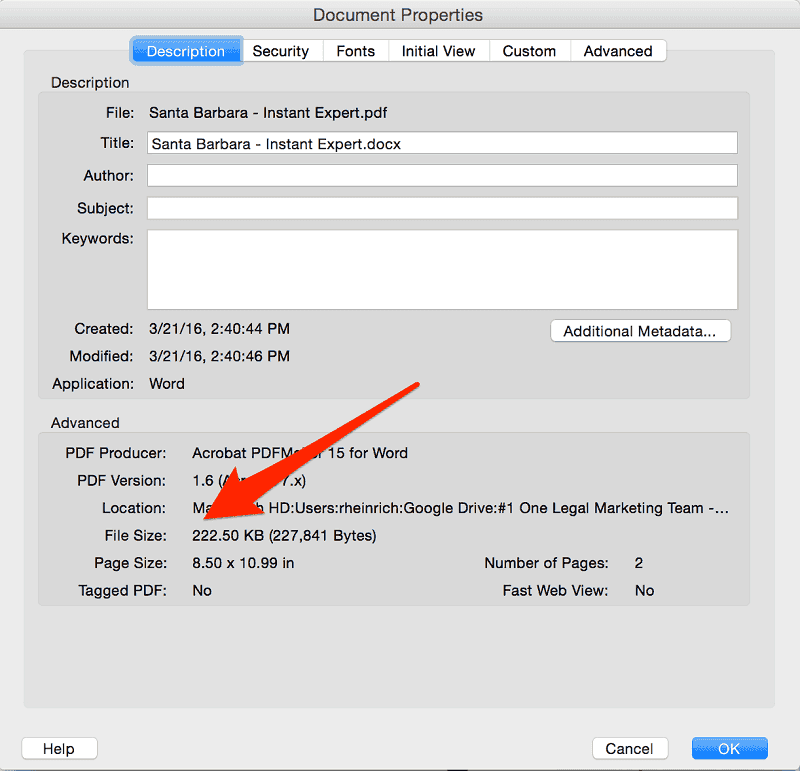
W tym celu możesz pobrać plik PDF z Internetu lub utworzyć go na komputerze Mac. Możesz nawet wykorzystać dowolny plik PDF otrzymany od kogoś e-mailem.
1. Jak skompresować plik PDF na komputerze Mac za pomocą podglądu
Tworząc plik PDF z programu Word, Arkusz kalkulacyjny lub PowerPoint, przejdź do „menu Plik” w pliku. Następnym krokiem jest dotknięcie „Drukuj” z opcji.
Alternatywnie możesz dotknąć „Command + P. Spowoduje to otwarcie okna dialogowego na ekranie. W lewym dolnym rogu dotknij menu rozwijanego PDF i wybierz "Zapisz jako PDF". Na koniec ustaw ścieżkę i dotknij przycisku Zapisz.
Teraz zmniejszmy rozmiar nowo utworzonego pliku PDF za pomocą Podglądu:
- Wybierz plik PDF, który chcesz skompresować na komputerze Mac i otwórz go Podgląd.
- W tym momencie dotknij filet przycisk z menu. Pojawi się menu rozwijane i dotknij Export.
- Zobaczysz okno dialogowe. Tutaj zobaczysz „Filtr kwarcowy" opcja, w której pojawi się menu rozwijane.
- Stuknij w to menu i wybierz „Zmniejsz rozmiar pliku”, a następnie stuknij w Zapisz przycisk.
Zanim zamierzasz zapisać ten zredukowany plik PDF, możesz wyznaczyć lokalizację, w której chcesz zapisać plik.
2. Jak używać programu Adobe Acrobat do kompresji plików PDF na komputerach PC
Adobe to wiodące oprogramowanie oferujące różnorodne rozwiązania w zarządzaniu plikami PDF. Seria Adobe Acrobat to wysoce wydajne narzędzie, które może obsługiwać różne typy plików PDF, w tym opcję kompresji PDF na komputerze Mac bez utraty jakości.
Chociaż Adobe Reader to bezpłatna przeglądarka plików PDF, do której każdy może uzyskać dostęp od firmy Adobe, umożliwia ona użytkownikom drukowanie, przeglądanie, zaznaczanie, wypełnianie, dodawanie notatek i podpisywanie plików PDF. Jeśli potrzebujesz bardziej zaawansowanych funkcji, takich jak tworzenie, edytowanie, kompresowanie, eksportowanie i nie tylko, musisz wykupić abonament na wersję Acrobat.
Przejdźmy do kroków, jak kompresuj PDF na komputerze Mac bez utraty jakości za pomocą Adobe Acrobat.
-Dla Adobe Acrobat X/XI:
- Otwórz plik PDF, który chcesz zmniejszyć za pomocą programu Adobe Acrobat X/XI
- Przystąpić do "filet">"Zapisz jako” > ”PDF o zmniejszonym rozmiarze...". Otrzymasz plik PDF o zmniejszonym rozmiarze i dobrej jakości.
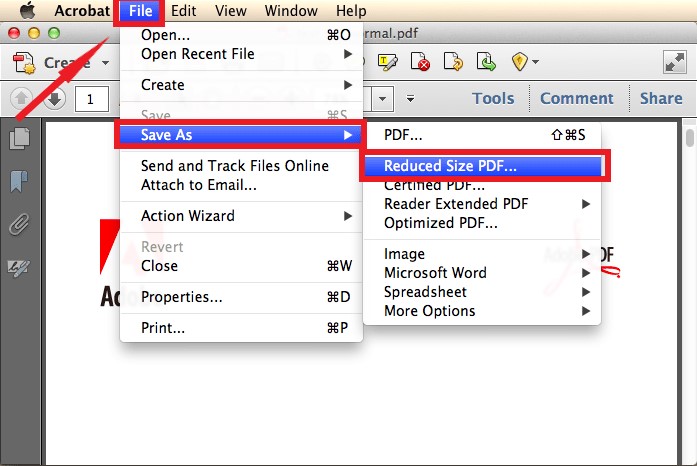
-Dla Adobe Acrobat DC:
- Za pomocą programu Adobe Acrobat DC otwórz plik PDF, którego rozmiar chcesz zmniejszyć
- Przystąpić do "Narzędzia„>”Zoptymalizuj PDF". Wybierz "Zmniejsz rozmiar pliku”, aby zmniejszyć plik PDF na urządzeniu.
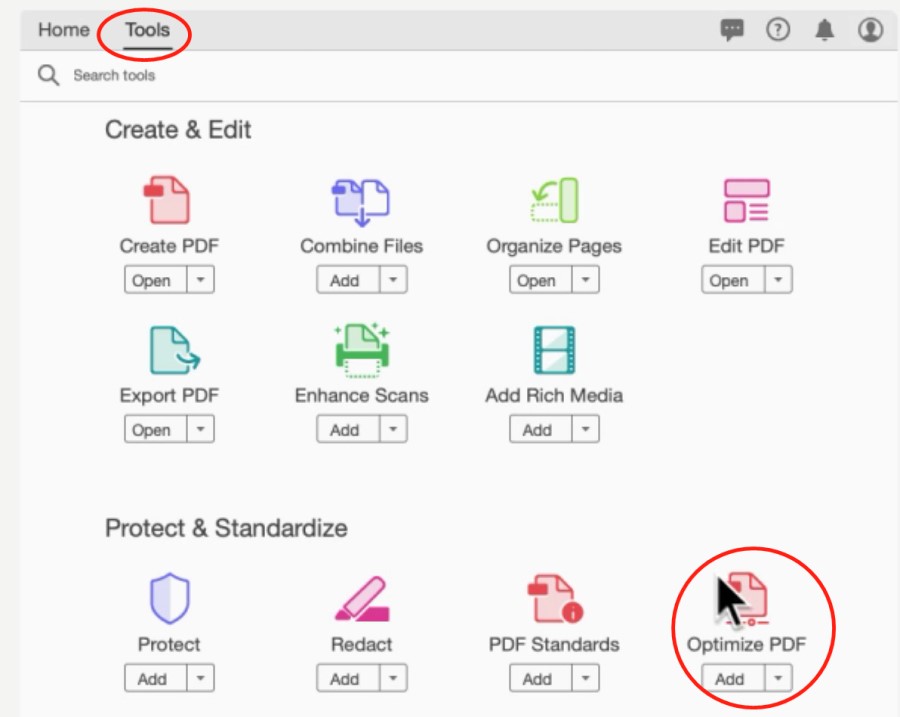
Pamiętaj jednak, że korzystanie z Adobe Acrobat ma wiele wad, z którymi powinieneś się zapoznać. Te godne uwagi wady obejmują wysoką cenę subskrypcji i niezdolność narzędzia do zmniejszania plików PDF na komputerze Mac w partiach.
Część 2. Jak szybko i bezpłatnie zmniejszyć rozmiar pliku PDF na komputerze Mac?
Rekomendowane rozwiązanie, którego możesz użyć do kompresuj PDF na Macu bez utraty jakości jest z iMyMac PDF Compressor. To narzędzie zapewnia szereg godnych uwagi funkcji, które warto wypróbować.
Przyjrzyjmy się bliżej niektórym funkcjom kompresora iMyMac PDF.
- Prosty w obsłudze - Po uzyskaniu dostępu do strony głównej iMyMac PDF Compressor na komputerze Mac, po prostu przeciągnij jeden z plików PDF naraz, aby przetworzyć. Ogólnie rzecz biorąc, proces konwersji jest prosty nawet dla początkujących. W ciągu zaledwie kilku sekund proces kompresji jest zakończony.
- Podgląd - Możesz wyświetlić podgląd skompresowanych plików i wyznaczyć folder, w którym zostaną zapisane.
- Bezpieczne i offline - Dzięki temu kompresorowi PDF firmy iMyMac możesz kompresować pliki PDF bez obawy o włamanie, ponieważ można go używać w trybie offline. Nie ma potrzeby przesyłania plików, jeśli zamierzasz je skompresować online. Dzięki temu programowi masz pewność, że Twoja prywatność i informacje są chronione.
- Bez utraty jakości - Podczas kompresji plików PDF to narzędzie firmy iMyMac zapewnia użytkownikom prosty, ale bardzo wydajny proces, ale o wysokiej jakości. Zapewniamy, że narzędzie automatycznie dostarczy idealnie skompresowany plik PDF.
- Szybki - Większość kompresorów wymaga więcej czasu na rozpoznanie plików PDF i dokończenie kompresji. W przeciwieństwie do innych kompresorów, iMyMac PDF Compressor utrzymuje wysoką prędkość bez względu na to, jak duże są pliki PDF.
- Odpowiedni - Ponadto zapewnia, że przepustowość jest zgodna z wymaganiami dotyczącymi załączników podczas wysyłania wiadomości e-mail.
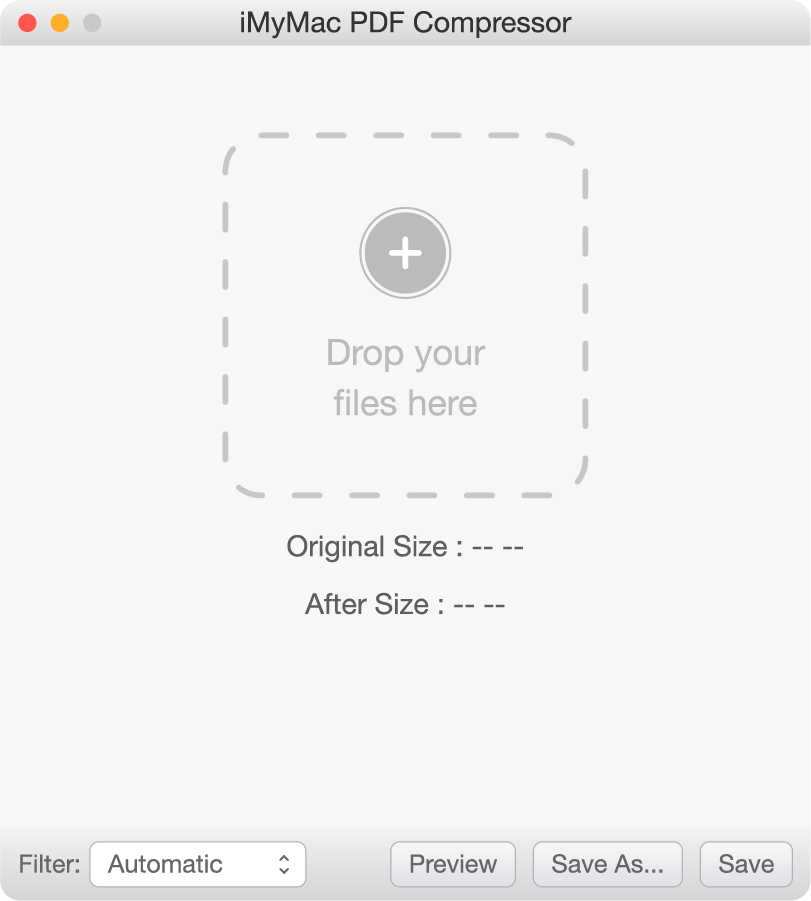
Proste kroki, aby szybko i bezpiecznie skompresować pliki PDF
Podczas korzystania z tego Darmowy kompresor PDF, Twoje pliki PDF są skutecznie zmniejszane. Przejdźmy do prostych kroków korzystania z tego narzędzia.
Krok 1. Pobierz i zainstaluj iMyMac PDF Compressor za darmo
Po pobraniu iMyMac PDF Compressor ze strony internetowej zainstaluj go na komputerze Mac i uzyskaj dostęp do jego głównego interfejsu.

Krok 2. Przeciągnij plik PDF do iMyMac PDF Compressor
Przenieś pliki PDF, które chcesz skompresować, i upuść je na środku interfejsu. Kompresja rozpocznie się automatycznie. Po zakończeniu procesu kompresji możesz wyświetlić podgląd plików, dotykając przycisku „Podgląd”.
Krok 3. Zapisz swój plik PDF
Kliknij przycisk „Zapisz”, aby wskazać folder, w którym plik będzie przechowywany.

Generalnie proces konwersji jest prosty i możesz kompresuj PDF Mac bez utraty jakości za pomocą zaledwie kilku kliknięć myszką.




Michał Anioł i Iesu2021-08-27 22:07:36
Em relação à pré-visualização não é verdade que diminua sem perder qualidade. Pelo contrário, o pdf fica quase ilegível! Lamentável experiência. Aguardo por novidades que realmente cumpram lub que apregoam. MAI